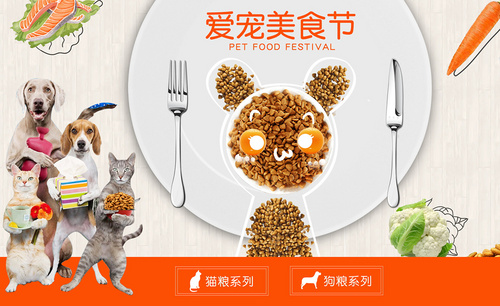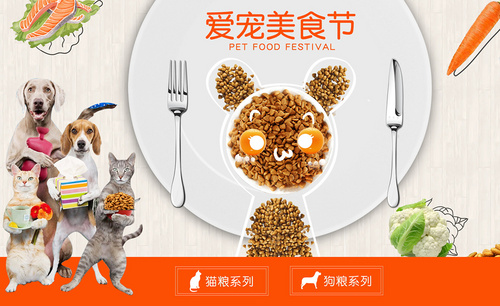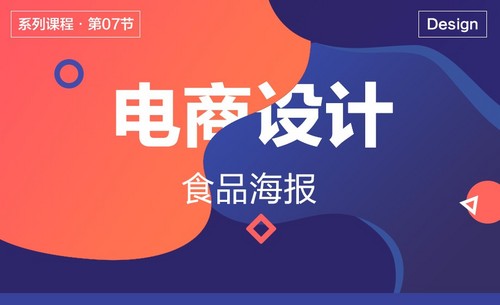PS怎样设计宠物食品活动海报
发布时间:暂无
1、打开【PS】【新建画布】【1920*870px】拖入【背景素材】按住【ALT】复制一层铺满画面,添加【图层蒙版】使用【选框工具】选中填充【黑色】在底部绘制【矩形】填充【橘黄色】,对其【编组】。
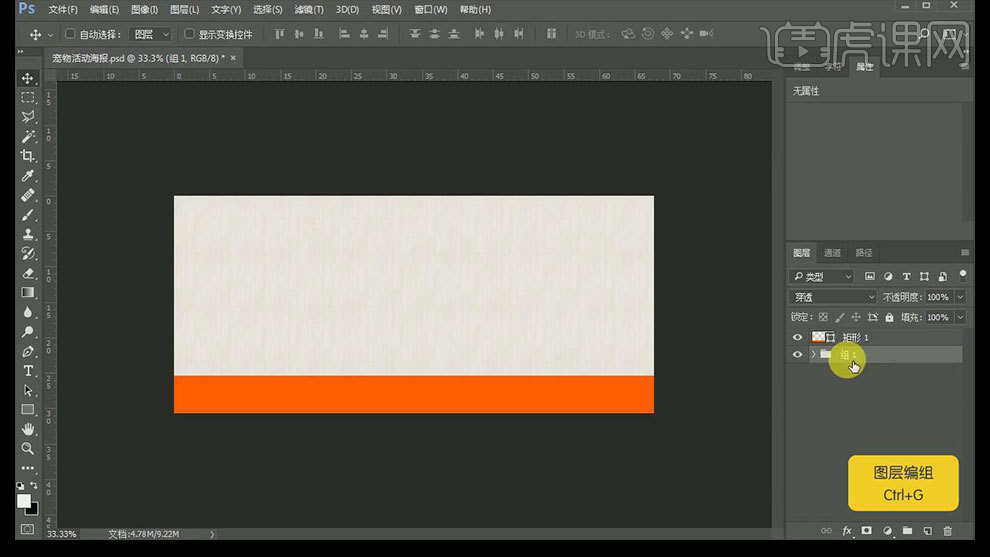
2、置入【盘子素材】,按住【CTRL】调出【盘子选区】,【新建图层】置于盘子图层下方,填充【黑色】执行【滤镜】【模糊】【高斯模糊】,【降低不透明度】,对其【编组】命名为【盘子】。
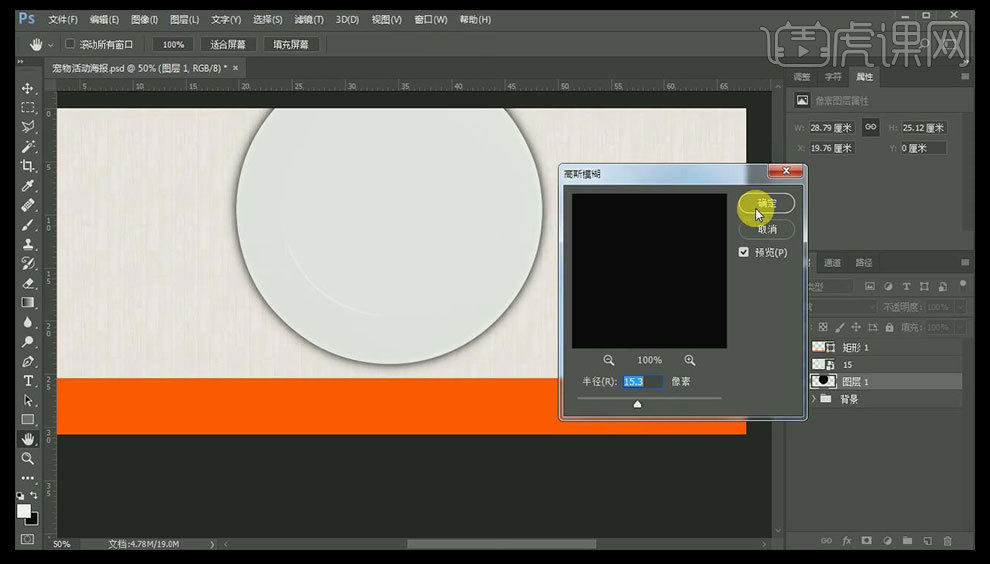
3、输入【爱宠美食节】大小【72】字体【腾翔嘉丽细圆简体】颜色【橘黄色】,继续输入【英文文案】然后【居中对齐】,对其【编组】命名【文案】。
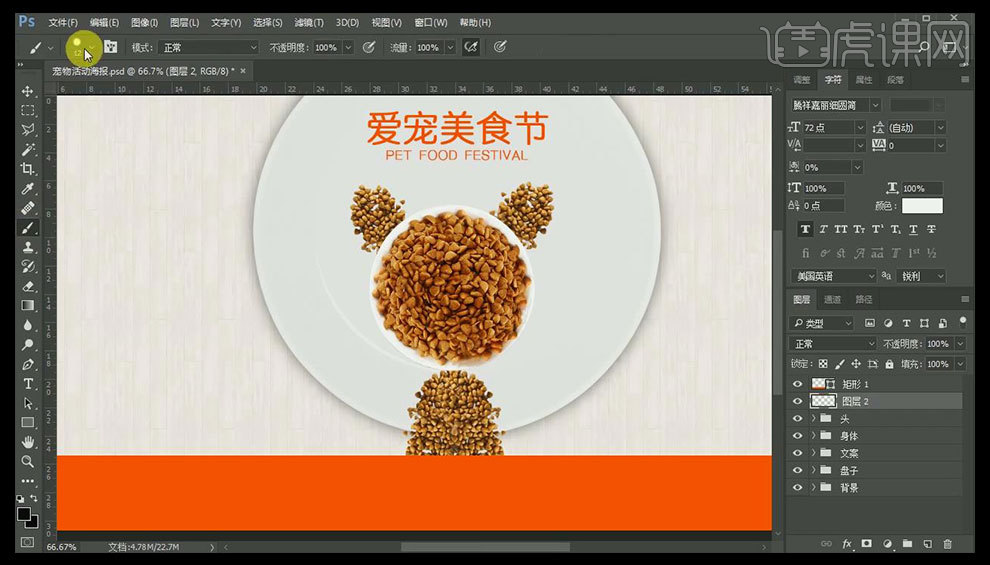
4、置入【狗粮素材】调整大小和位置、角度,给合适图层添加【图层蒙版】对图层进行调整,分别给图层【编组】并重新命名【头、身体】。
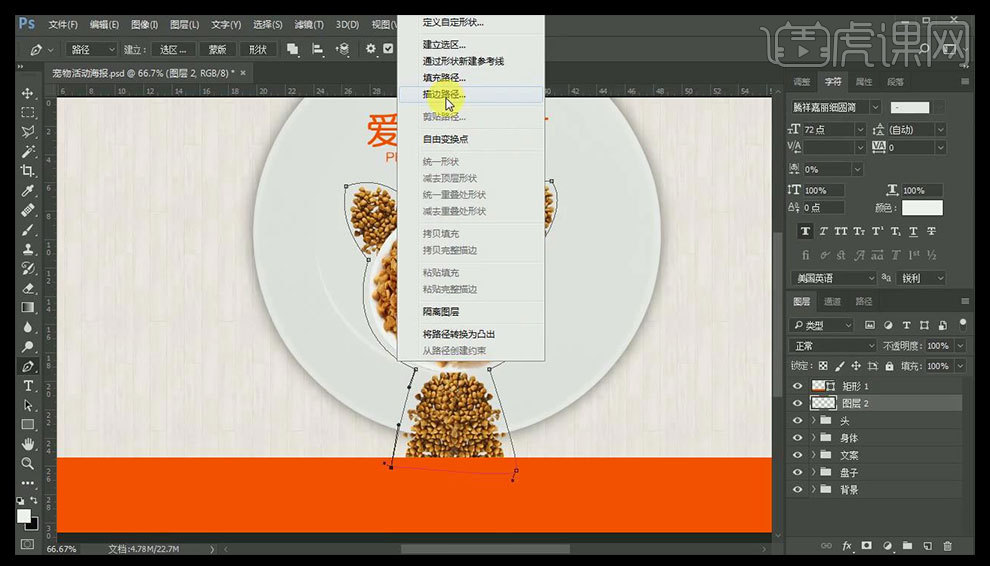
5、使用【35号画笔】大小【6px】,使用【钢笔】勾画出‘狗’的形状,然后执行【右键】【描边路径】【画笔】(勾选模拟压力)。
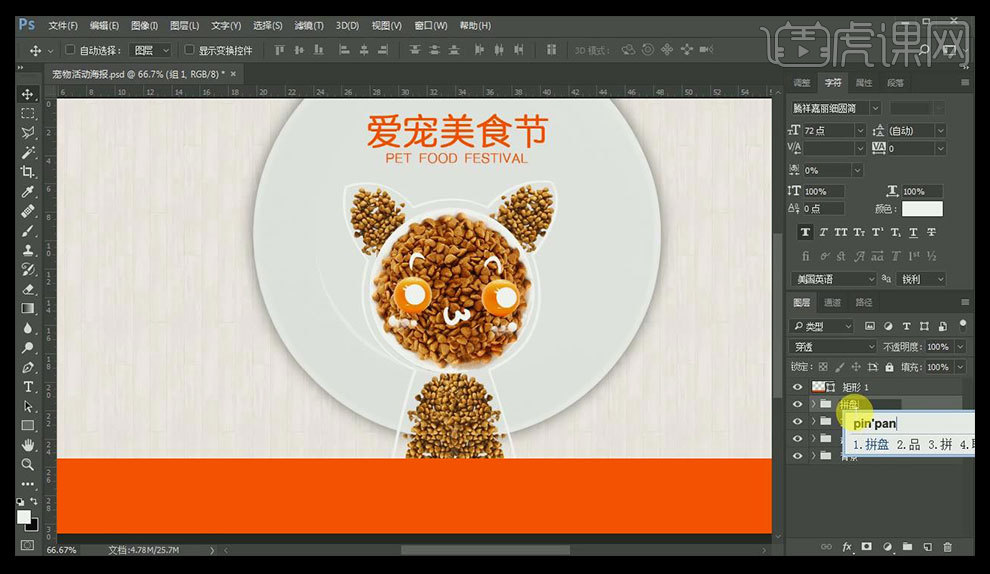
6、拖入【辅助素材】调整大小和位置,选中所有图层【编组】命名【拼盘】。
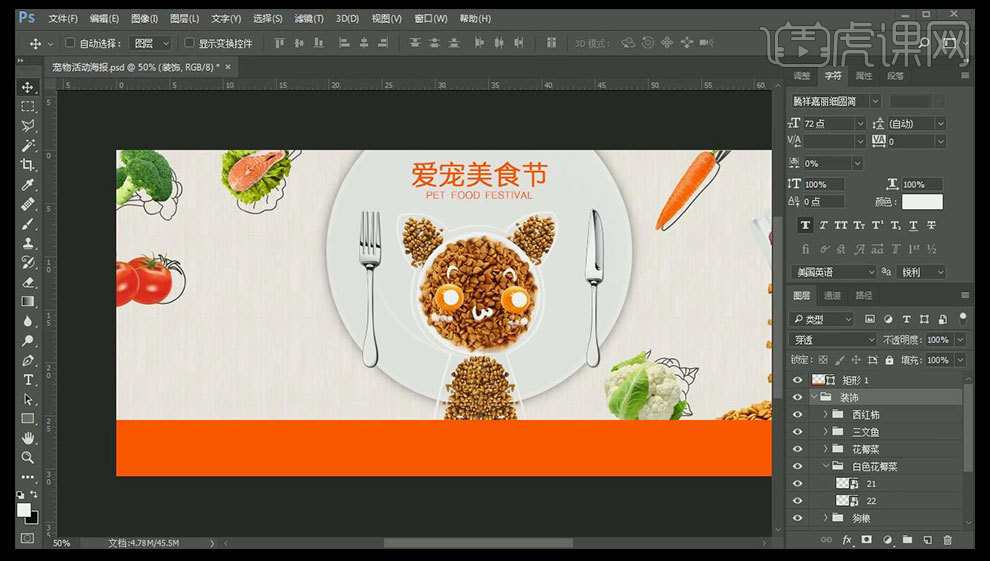
7、置入【叉子、刀、蔬菜等素材】调整位置和大小,并进行细节调整(个别素材可以添加高斯模糊)对所有辅助素材【编组】命名【装饰】。
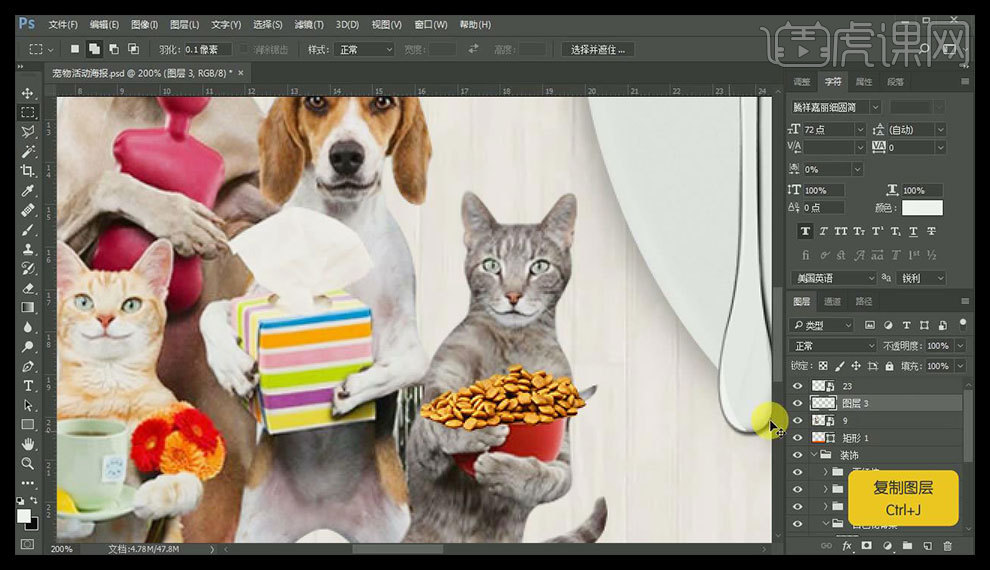
8、置入【猫、狗、等素材】选中【猫‘手’】使用【选框】【CTRL+J】复制一层,置于上方。
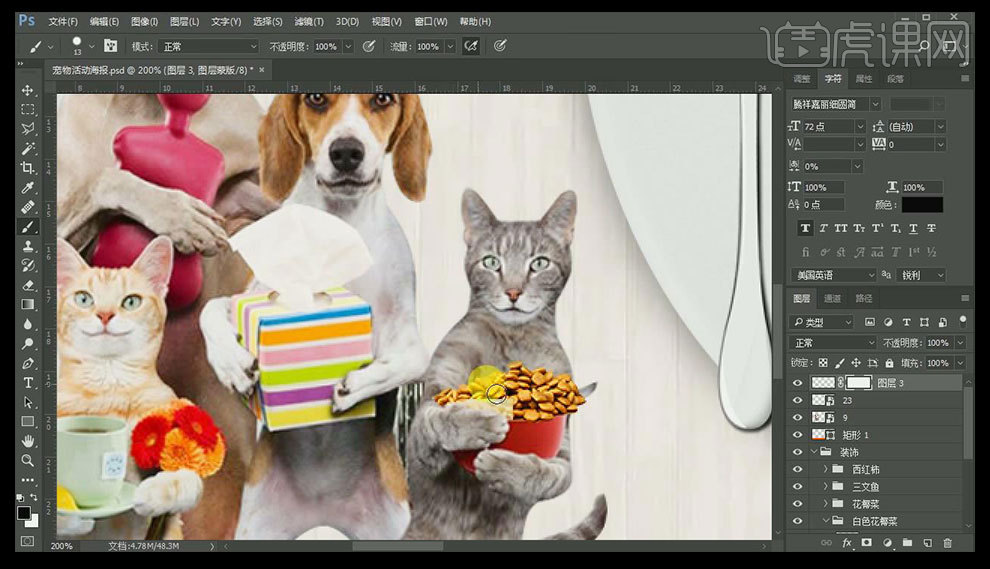
9、【添加图层蒙版】使用【画笔】擦除多余部分,调整‘猫粮大小’,剩余部分进行同样的操作。
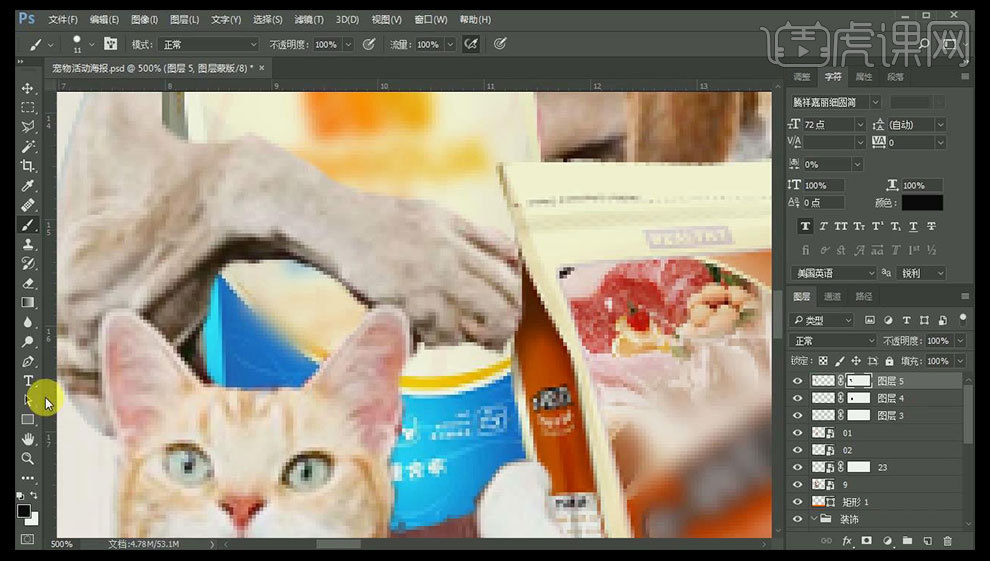
10、【新建图层】调出动物的选区,填充【黑色】执行【滤镜】【模糊】【高斯模糊】,【新建图层蒙版】擦除多余部分,【降低不透明度】。
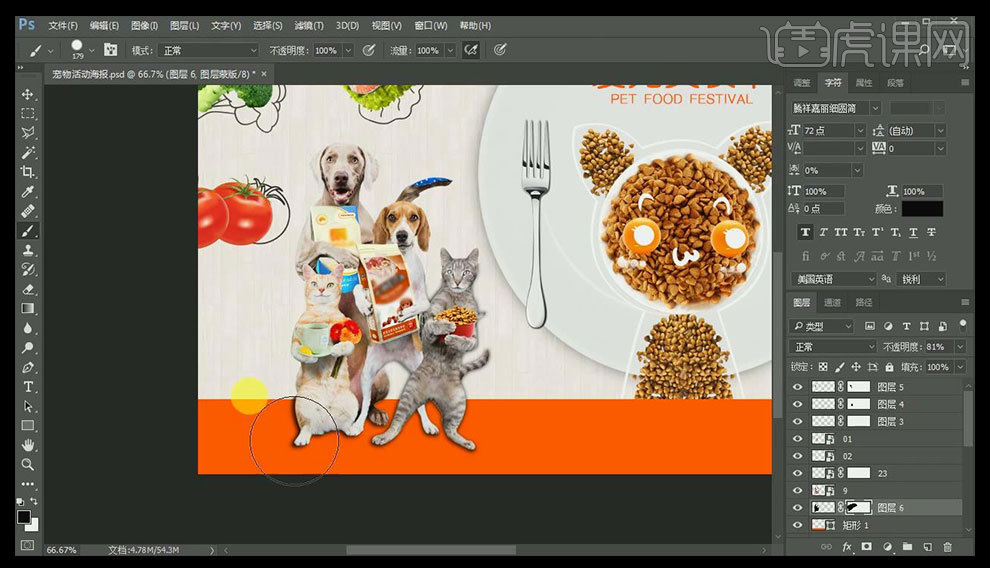
11、使用【矩形工具】填充【无】描边【白色1像素】,调整大小,【CTRL+J】复制一层,然后【CTRL+T】缩小,输入【文案】置入【猫素材】调整大小。
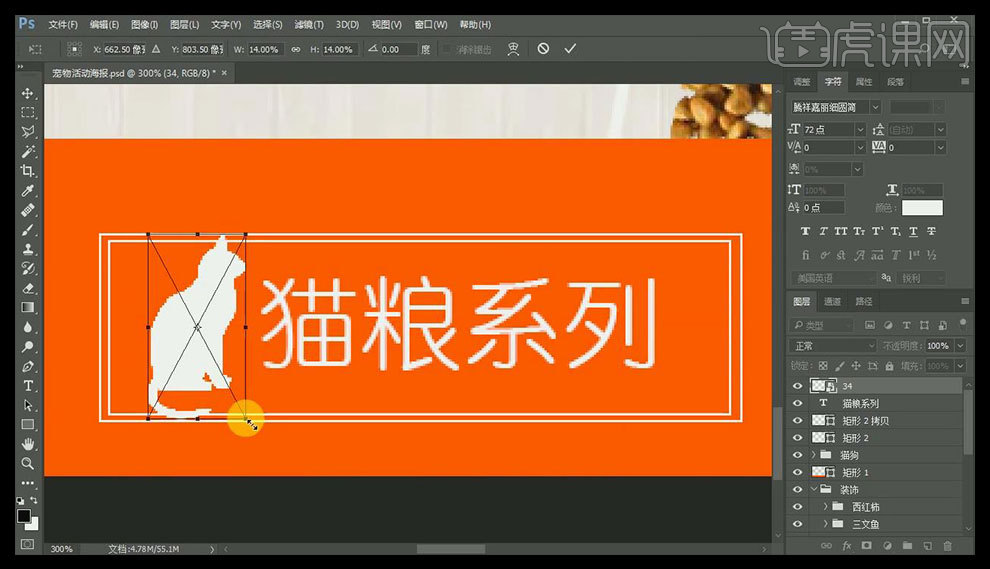
12、复制一层,删掉【猫素材】置入【狗素材】将‘猫’改成‘狗’。
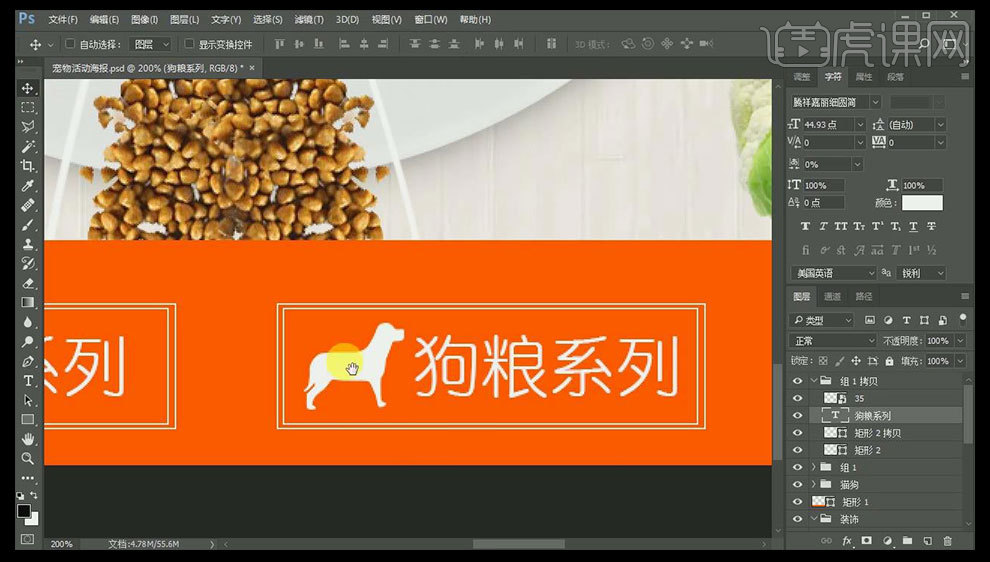
13、最终效果图如图所示。